Wondershare Recoverit – A megfontolandó végső helyreállítási eszköz
6 perc olvas
Frissítve
Olvassa el közzétételi oldalunkat, hogy megtudja, hogyan segítheti az MSPowerusert a szerkesztői csapat fenntartásában Tovább
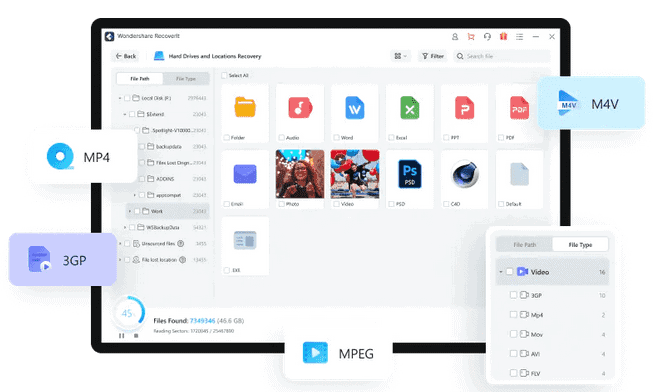
Szponzorált
Több forgatókönyv is vezethet a lényeges videók, képek és dokumentumok törléséhez a számítógépről. Előfordulhat, hogy véletlenül törölte a fájlt a lomtár kiürítésével vagy a „Shift+Del” lenyomásával biztonsági mentés nélkül. Ezenkívül előfordulhat, hogy egy vírus eltalálta a számítógépet, ami a fontos fájlok azonnali törlését okozhatja.
Bármi legyen is az ok, ha elvesztette fontos adatait, és vissza szeretné állítani azokat, data recovery eszközök segíthetnek. Ebben a cikkben megvitatjuk a Wondershare Recoverit segítségét a törölt adatok helyreállításához. Emiatt ebben a cikkben a következő részeket tárgyaljuk:
1. rész: A Wondershare Recoverit áttekintése – A modern kori helyreállítási eszköz
Többféle forgatókönyv is lehet arra, hogy miért veszített el fontos adatokat a számítógépéről. Ha ez megtörténik Önnel, nem kell aggódnia, mint Adat-helyreállítás helyreállítása visszahozza törölt és elveszett videóit, fájljait, hangjait, fényképeit és e-mailjeit. Ez a hatékony eszköz az adatok 100-ig megbízható és biztonságos helyreállításához.
Ez az eszköz könnyen visszaállíthatja a videókat MP4V, MOV, MP4, AMV és ASF formátumban. Ezenkívül, ha az audiofájlok MP3, FLAC, AIFF és AAC formátumúak, akkor azokat is könnyen vissza lehet állítani. Ennek az eszköznek a helyreállítási aránya 95%, ami a legmagasabb sikerességi arány az adatvesztési forgatókönyvekből származó adatok lekérésében az iparágban.
2. rész: A Wondershare Recoverit hiteles jellemzői
Az adat-helyreállítási funkción kívül számos hasznos és hatékony szolgáltatást kínál a Wondershare Recoverit. Itt egy pillantást vetünk a jellemzőikre:
1. Végső adat-helyreállítás
A Wondershare Recoverit eszköz segít a különféle helyzetek miatt elveszett fájlok helyreállításában. Ha véletlenül törölt vagy szándékosan távolított el egy fájlt a számítógépéről, könnyen visszaállíthatja. A Recoverit Data Recovery eszköz egy megbízható szoftver, amely lekéri az adatokat SD-kártyákról, merevlemezekről és bármilyen más tárolóeszközről.
A fejlett algoritmus lehetővé teszi a Recoverit eszköz számára, hogy teljes gyors és mély vizsgálaton menjen keresztül a meghajtó átvizsgálása és a mélyen eltemetett fájlok megtalálása érdekében. Ezenkívül megtekintheti a fájlok előnézetét, hogy megbizonyosodjon arról, hogy az adatok helyreállíthatók. Ha gyorsan meg szeretné találni a célfájlt, a „Szűrő” funkcióval gyorsan elérheti a kívánt fájlt.
2. Advanced Video Recovery
A videofájlok különböznek az audio-, kép- és dokumentumfájloktól. Néha megesik, hogy helyreállít egy fájlt, és az nem játssza le, vagy megsérült. Ilyen esetekben egy fejlett videó-helyreállító eszköz segít. Átvizsgálja, összegyűjti és egyezteti a sérült videó töredékeit, és gondoskodik arról, hogy azok hibátlanul helyreálljanak.
Ehhez kiválaszthatja a fájlokat egy külső eszközről, például mobiltelefonról vagy fényképezőgépről, vagy választhat a számítógép merevlemezéről. Ezután válassza ki a formátumot, és kezdje el a fájl beolvasását. A Recoverit fejlett videó-helyreállító eszköz kétszer ellenőrzi a videót a videó minőségének biztosítása érdekében. Ezután a felhasználó megtekintheti a videofájl előnézetét és visszaállíthatja azt.
3. Sérült videó javítása
Ha a videó bármilyen logikai vagy tárolással kapcsolatos probléma miatt megsérül, a Wondershare Recoverit lehetővé teszi a sérült videofájl kijavítását a videójavító funkción keresztül. A funkció használatához el kell érnie a Recoverit „Sérült videójavítás” funkcióját, és hozzá kell adnia a célvideót. Miután hozzáadta a videót a szoftverhez, meg kell várnia, amíg a szoftver kijavítja a betöltött videót.
Ha a videó súlyosan megsérült, a „Speciális javítás” kijavítja a videó sérült részeit. Ez a videójavító eszköz javítja az MP4, MOV, FLV, MKV és AVI videofájlokat. Sőt, ez az eszköz képes egyidejűleg különféle videókat is javítani.
3. rész: Műszaki előírások, amelyeket szem előtt kell tartani a Recoverit szolgáltatással kapcsolatban
Aggódik, hogy az eszköze támogatja-e a Recoverit szolgáltatást? Itt felsoroljuk a Recoverit által támogatott Windows és macOS verziókat, valamint azokat a nyelveket, amelyeken a Recoverit elérhető.
Windows operációs rendszerek
- A windows 11
- A windows 10
- A windows 7
- A windows 8
- A windows 8.1
- Windows Vista
- windows XP
- A Windows Server 2016
- A Windows Server 2012
- A Windows Server 2008
- A Windows Server 2003
Mac operációs rendszerek
- macOS 13: Ventura
- macOS 12: Monterey
- macOS 11: Big Sur
- macOS 10.15: Catalina
- macOS 10.14: Mojave (Liberty)
- macOS 10.13: High Sierra (Wolf)
- macOS 10.12: Sierra (Fuji)
- macOS X 10.11: El Capitan (gála)
- macOS X 10.10: Yosemite (Syrah)
Támogatott nyelv
- Angol
- spanyol
- Német
- francia
- olasz
- portugál
- japán
- Kínai (hagyományos)
- Egyszerűsített kínai)
- Holland
- koreai
4. rész: Adat-helyreállítás a Wondershare Recoverit használatával
Megbeszéltük a Wondershare Recoverit által az adataink helyreállításához és javításához kínált szolgáltatásokat. Most megtudjuk, hogyan hajthat végre adat-helyreállítást a fontos dokumentumok visszaszerzéséhez a Recoverit segítségével:
1 lépés: Válasszon helyet
Először ki kell választania egy helyet az adatok visszaállításához az eszközről. Indítsa el a programot, és a bal oldalon megjelenik a „Hard Drives and Locations” opció. Ezután válassza ki azt a helyet, ahonnan elvesztette az adatokat, és nyomja meg a „Start” gombot a szkennelési folyamat elindításához.
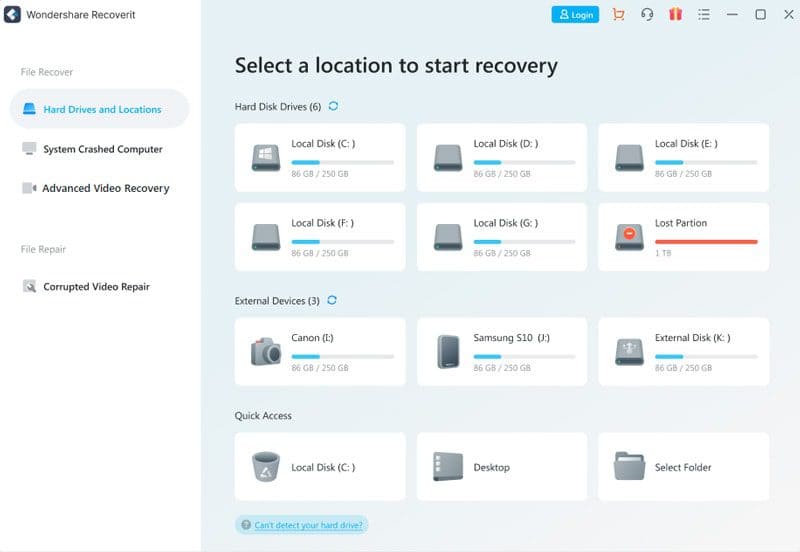
2. lépés: A kiválasztott hely beolvasása
A vizsgálat automatikusan lefut. Ha a fájlok kicsik, a vizsgálat befejezése néhány percet vesz igénybe. Ha nagy méretű fájlok vannak, órákig tarthat a vizsgálati folyamat. A képernyőn látni fogja a szkennelési folyamatot, tehát ha le szeretné állítani a vizsgálatot, a „Stop” ikonra kattintva megteheti.
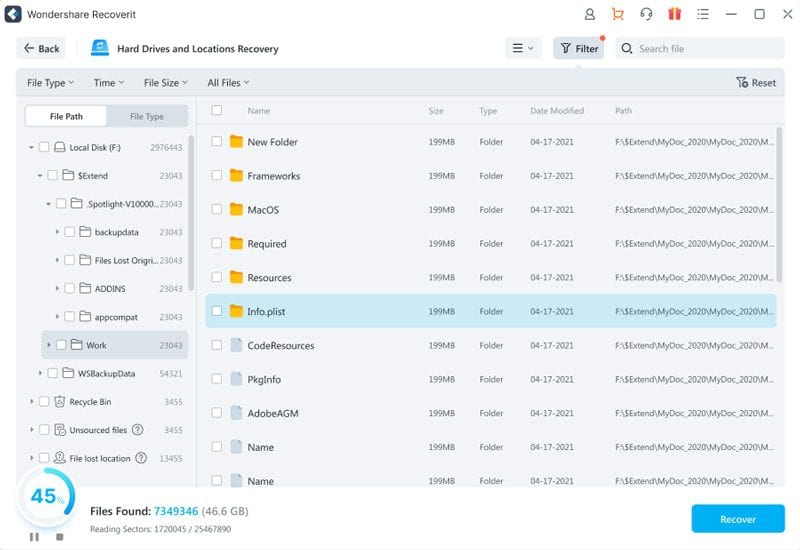
3. lépés: Az adatok előnézete és helyreállítása:
Ha végzett a helyreállítható fájlok vizsgálatával, megtekintheti a fájlok előnézetét, mielőtt továbblépne. A prémium felhasználók számára nincs korlátozás a fájlok előnézetére. Ha ingyenes verziót használ, akkor 10 másodperces előnézetet kap. Válassza ki a célfájlokat, és nyomja meg a „Visszaállítás” gombot az adatok visszaállításához.
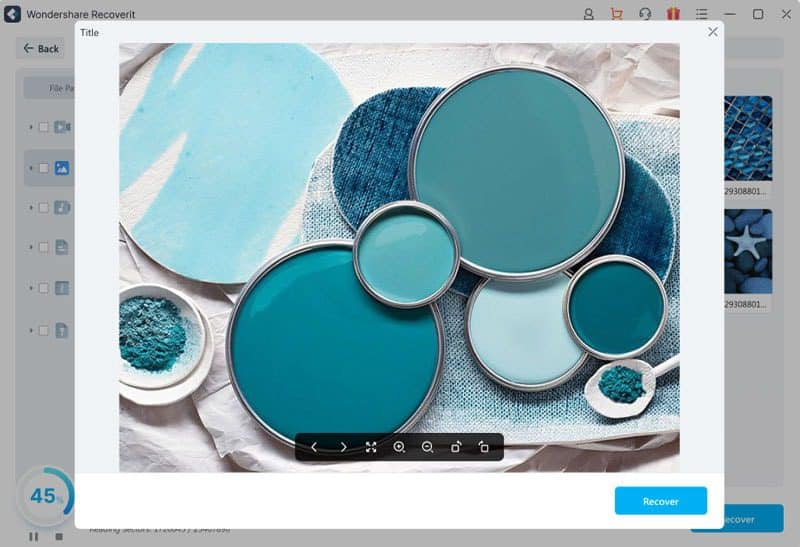
Következtetés
Az emberek szándékosan és tévedésből elveszítik lényeges adataikat. Ha úgy gondolja, hogy a törlés után újra szüksége van egy dokumentumra, képre vagy videóra, van mód a fájl helyreállítására. A Wondershare Recoverit az egyik legjobb adat-helyreállítási szoftver hogy visszaszerezze az elveszett adatokat az eszközökre. Ez a cikk alaposan elmagyarázza az adat-helyreállítási, videó-helyreállítási és videójavítási funkciókat, valamint az elveszett adatok helyreállításának folyamatát. Ráadásul, kattints ide ha szeretne tanulni a Canon fotó-helyreállításáról.









Felhasználói fórum
0 üzenetek